Ark Survival Evolved Wiki - ваше руководство по выживанию в неизвестности
Ark survival evolved wiki — ваше руководство по выживанию в неизвестности. Ark Survival Evolved - это захватывающая выживальческая игра, в которой вы …
Читать статью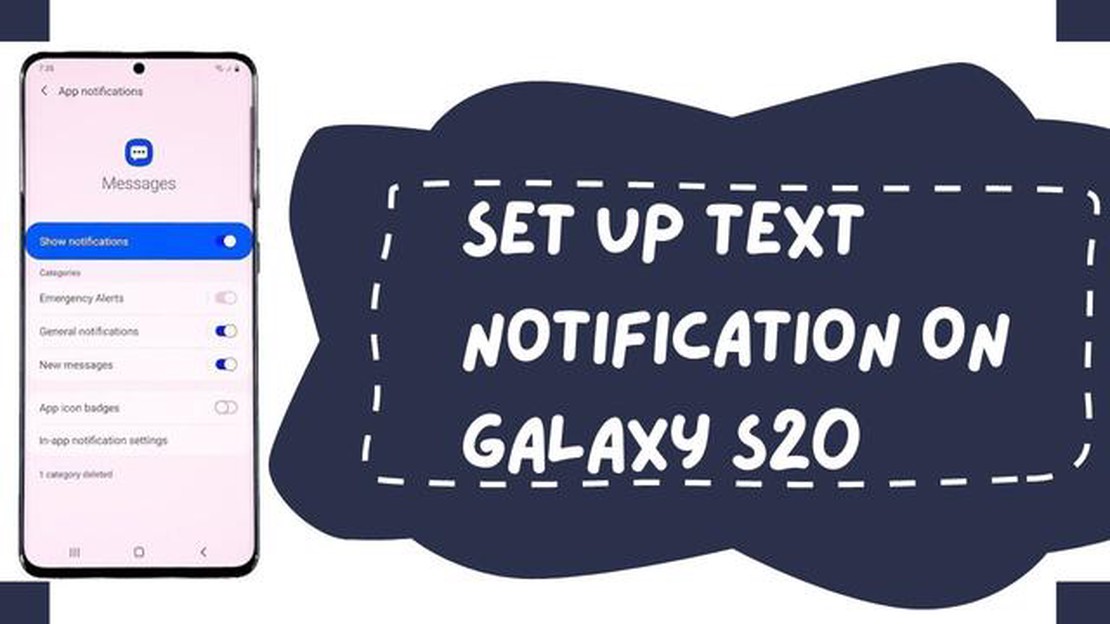
Если вы являетесь владельцем Samsung Galaxy S20 и хотите всегда быть в курсе своих текстовых сообщений, настройка текстовых уведомлений является важным шагом. В данном руководстве мы рассмотрим этот процесс и обеспечим своевременное получение уведомлений о входящих текстовых сообщениях на Galaxy S20.
Для начала откройте приложение “Настройки” на устройстве. Значок этого приложения можно найти в ящике приложений или, проведя пальцем вниз от верхней части экрана и нажав на значок в виде шестеренки в правом верхнем углу.
Оказавшись в приложении “Настройки”, прокрутите страницу вниз и нажмите на пункт “Уведомления”. В этом меню вы получите доступ к различным настройкам уведомлений для разных приложений.
Далее найдите и нажмите на приложение “Сообщения” в списке установленных приложений. В результате откроются настройки уведомлений именно для приложения “Сообщения” на Galaxy S20.
В настройках уведомлений “Сообщения” можно настроить получение уведомлений о новых текстовых сообщениях. Можно включить или отключить уведомления, выбрать различные звуковые сигналы и даже установить определенную вибрацию для текстовых уведомлений.
Для получения текстовых уведомлений обязательно включите тумблер “Разрешить уведомления”. Также можно настроить звук уведомления, нажав на опцию “Звук” и выбрав его из списка доступных.
Кроме того, можно установить уникальный шаблон вибрации для текстовых уведомлений, нажав на опцию “Шаблон вибрации”. Здесь можно выбрать один из предустановленных шаблонов или создать свой собственный.
После настройки параметров текстовых уведомлений можно выйти из приложения “Настройки”. Теперь при получении нового текстового сообщения на Galaxy S20 вы будете сразу же получать уведомление, чтобы больше никогда не пропустить важное сообщение.
Следуя этому пошаговому руководству, вы сможете легко настроить текстовые уведомления на Samsung Galaxy S20 и всегда оставаться на связи со своими друзьями и близкими.
Читайте также: Проблема обновления программного обеспечения Samsung Galaxy Note 5: Советы и решения по устранению неполадок
** Краткое содержание:**
В этом пошаговом руководстве приведены инструкции по настройке текстовых уведомлений на Samsung Galaxy S20. Настроив параметры уведомлений, вы сможете всегда быть в курсе входящих текстовых сообщений и больше никогда не пропустить важное сообщение.
Оповещения о текстовых сообщениях на Galaxy S20 помогут вам всегда быть в курсе входящих сообщений. Для настройки текстовых уведомлений на устройстве Samsung выполните следующие пошаговые инструкции:
Теперь вы успешно настроили текстовые уведомления на Galaxy S20. Вы будете получать уведомления и звуковые сигналы при получении нового сообщения, даже если устройство заблокировано. Это поможет вам всегда быть в курсе событий и больше никогда не пропустить важное текстовое сообщение!
Читайте также: Как устранить ошибку 0x87e10bca на Xbox Series X
Чтобы настроить текстовые уведомления на Galaxy S20, необходимо войти в меню Настройки. Для этого выполните следующие действия:
Открыв меню “Настройки”, можно настроить различные аспекты уведомлений на устройстве, включая уведомления о текстовых сообщениях.
После входа в меню “Настройки” на Samsung Galaxy S20 необходимо выбрать пункт “Уведомления”. Это позволит настроить параметры уведомлений о текстовых сообщениях.
Чтобы выбрать пункт Уведомления, выполните следующие действия:
После нажатия на пункт “Уведомления” откроется окно, в котором можно управлять различными настройками уведомлений на устройстве. Здесь можно настроить способ оповещения телефона о получении нового текстового сообщения.
Важно отметить, что точное расположение и параметры, доступные в настройках уведомлений, могут несколько отличаться в зависимости от версии Android и конкретных настроек, выполненных компанией Samsung. Однако в целом процесс доступа и настройки уведомлений о текстовых сообщениях должен быть одинаковым для большинства устройств Samsung Galaxy S20.
После успешной настройки текстовых уведомлений на Galaxy S20 можно настроить их в соответствии со своими предпочтениями. Ниже приведены некоторые варианты:
Настроив текстовые уведомления, можно сделать их более персонализированными и легче отличить от других типов уведомлений, получаемых на Galaxy S20.
Ark survival evolved wiki — ваше руководство по выживанию в неизвестности. Ark Survival Evolved - это захватывающая выживальческая игра, в которой вы …
Читать статьюКак управлять и снижать потребление данных Waze и устранять неполадки Популярное навигационное приложение Waze произвело настоящую революцию в …
Читать статью6 лучших браузеров для Android с поддержкой расширений Правильный выбор браузера может значительно улучшить работу с мобильными устройствами. При …
Читать статьюКак исправить крах COD Warzone в Xbox Series X Call of Duty: Warzone - популярная многопользовательская онлайн-игра, завоевавшая огромную популярность …
Читать статьюRed dead redemption 3: работает ли rockstar над новой игрой rdr? Red Dead Redemption 3: сиквел к удостоенной многочисленных наград и поклонников игре …
Читать статьюКак заблокировать кнопки регулировки громкости на android (руководство) На многих Android-устройствах есть кнопки для регулировки громкости звука, …
Читать статью